
Cómo convertir el dibujo, la imagen JPEG en Word Online: Instrucción paso a paso
El artículo le dirá cómo convertir a JPEG a Word.
Muchos usuarios que probablemente estén familiarizados con la situación cuando escanearon el documento, lo transformaron en un archivo " JPEG.", Después de eso, para hacer algunos cambios (corregir el nombre, configurar la fecha) ya no es posible. Cambios similares tienen la oportunidad de hacer solo en los editores de texto, por ejemplo, en " Palabra.«.
Entonces comienza la pregunta, ¿y es posible? JPEG.»Convertir al documento" Palabra."? Aprendemos sobre esto abajo
¿Cómo convertir el archivo "JPEG" en el documento "Word" en línea?
Para no meterse con programas innecesarios durante mucho tiempo, lograremos nuestros objetivos recurriendo al servicio en línea:
- Pasar esto enlace
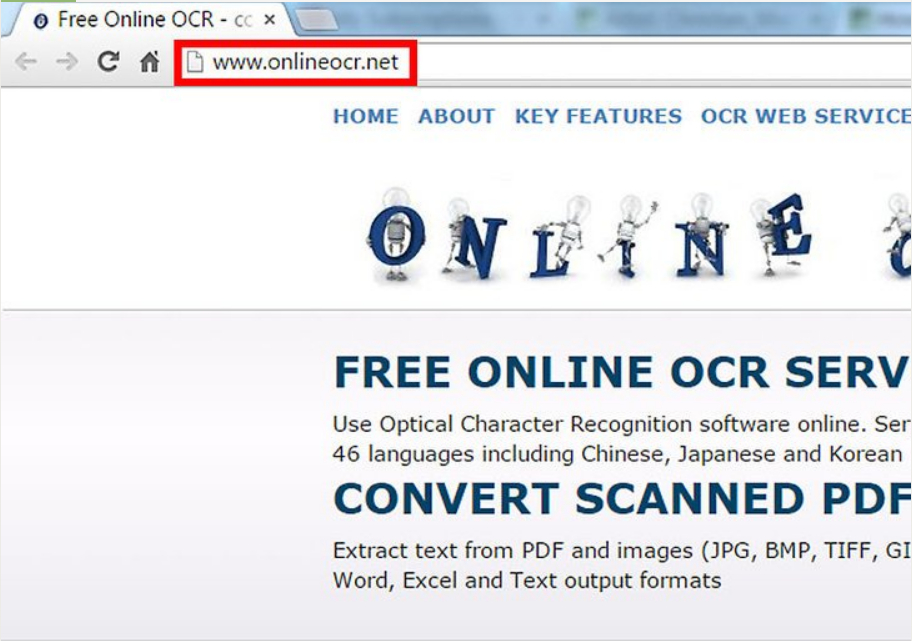
Ir al sitio
- Prensa " Seleccione Archivo.»Y localiza la foto en la computadora para convertir.
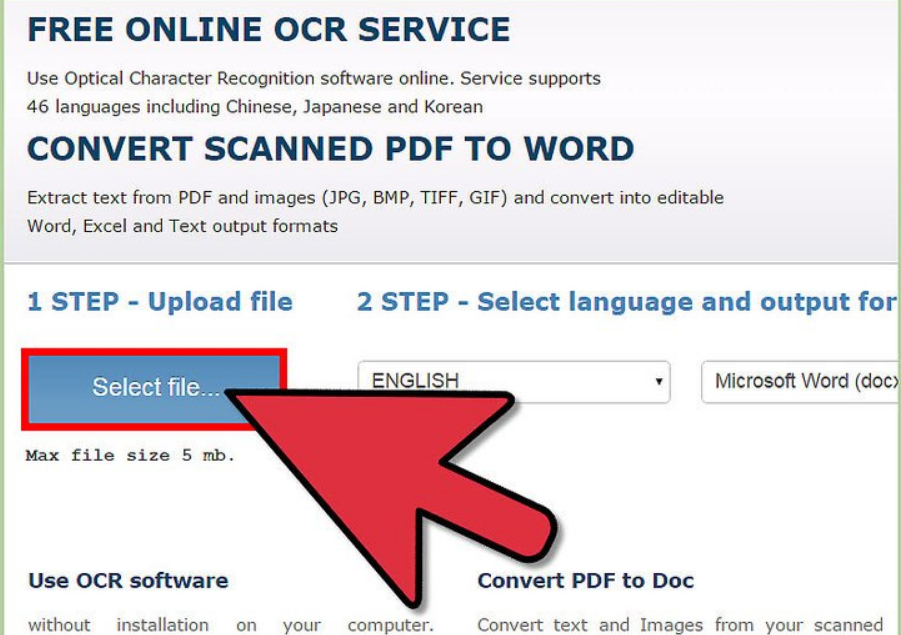
- A continuación, seleccione el idioma apropiado en el que se compila el documento fotografiado
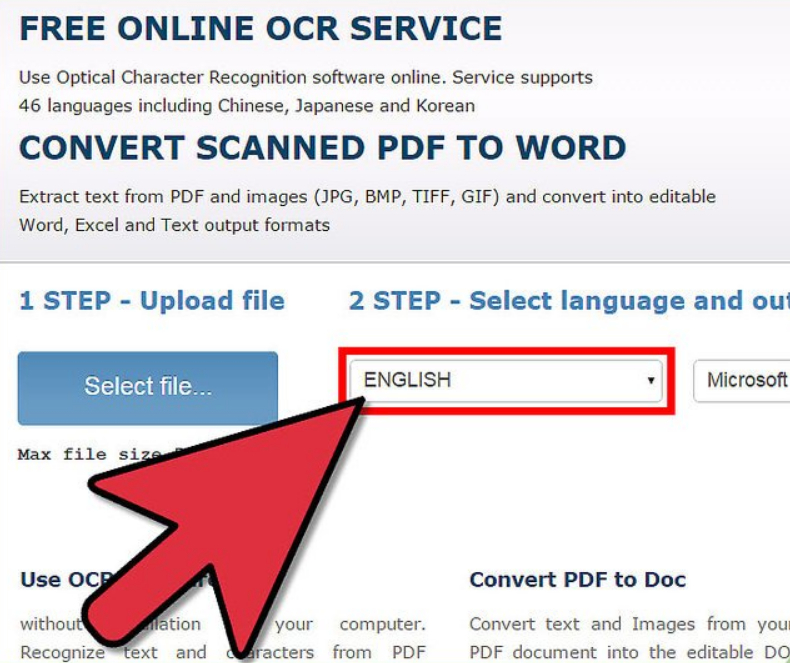
Seleccione el idioma de texto en el documento.
- Ahora seleccione la extensión de archivo a la que convertirá la imagen - " doce«
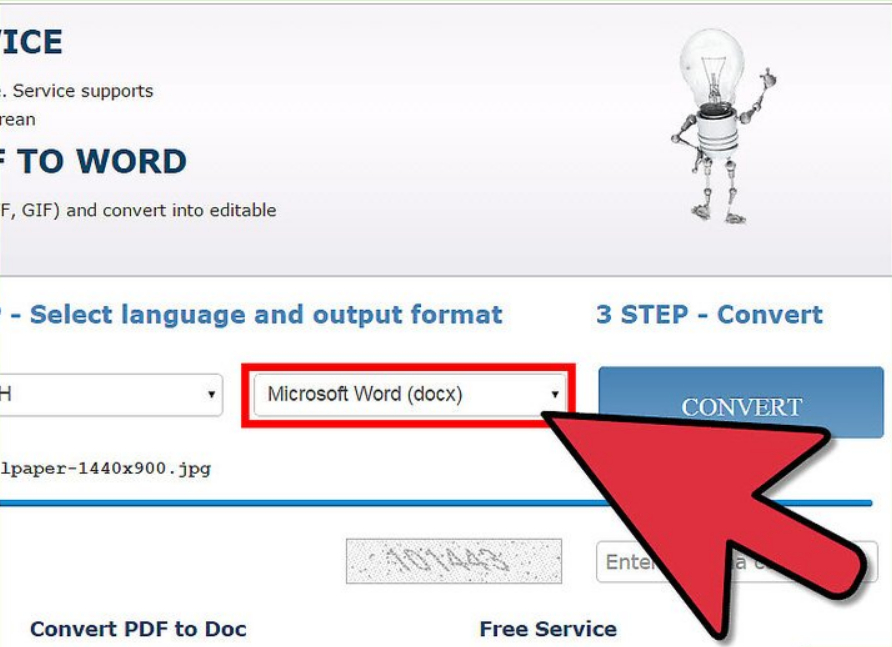
Seleccione formato
- Ingrese los números de la imagen, haga clic en " Convertir."Y obtener el resultado
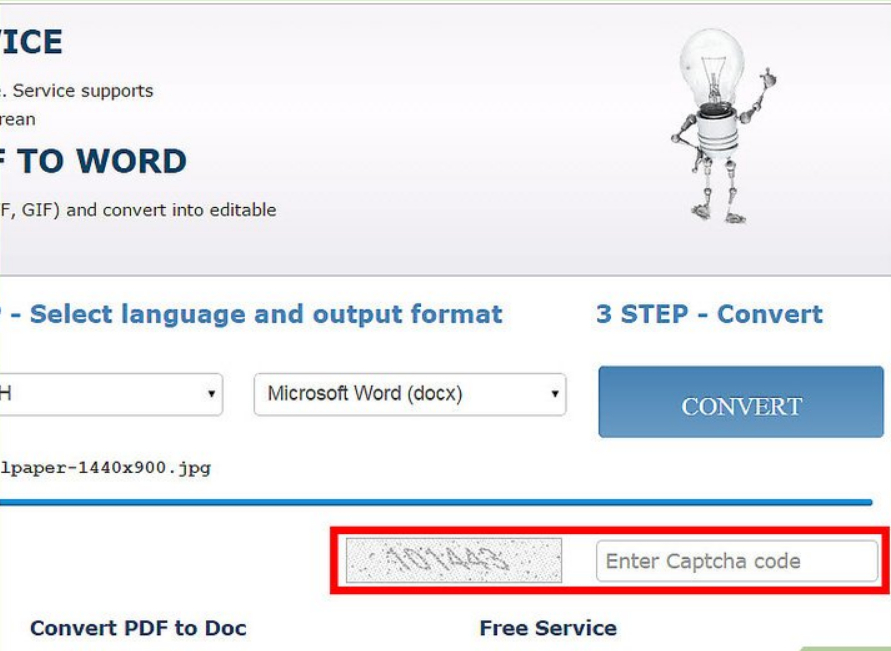
Entrar en el captcha
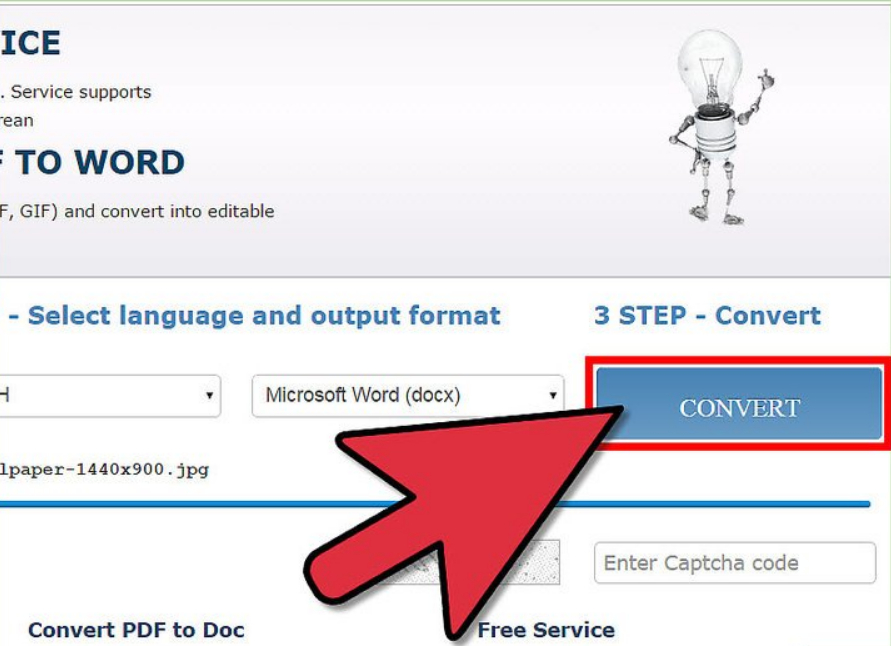
Confort el archivo.
Video: Conversión de fotos (JPEG) en Word y PDF
